Rumus Excel VLOOKUP dan HLOOKUP memang sangat dibutuhkan dalam bidang apapun salah satunya untuk keuangan, rumus ini biasa digunakan untuk mencari data pada suatu tabel data.
Rumus vlookup dan hlookup sangat jarang diketahui oleh orang pemula, banyak dari mereka yang bingung dengan cara penggunaan rumus ini dan bagaimana fungsi sebenarnya.
Daftar Isi
Rumus Excel VLOOKUP HLOOKUP
Fungsi rumus vlookup hlookup ini memiiki kemiripan fungsi dan berikut fungsi dari vlookup dan hlookup.
Fungsi vlookup adalah salah satu fungsi pada microsoft excel yang digunakan untuk mencari data pada kolom pertama pada sebuah tabel data.
Fungsi hlookup hampir sama dengan vlookup namun fungsi ini digunakan untuk mencari data pada baris pertama pada sebuah tabel data.
rumus tersebut bisa kalian gunakan di versi microsoft berapapun, jadi buat kalian mungkin yang nanti mengalami masalah saat menjalankan rumus vlookup dan hlookup bisa tulis di kolom komentar biar nanti saya bantu cara mengatasinya.
Setelah kita memahami fungsi dari kedua rumus diatas, saatnya kita mencoba bagaimana cara menggunakan kedua rumus tersebut.
Buat kalian yang ingin belajar excel dasar, kalian bisa baca tutorial tentang Rumus Aritmatika Dasar Microsoft Excel
Cara Menggunakan Fungsi VLOOKUP Excel
Untuk cara pertama yang akan kita bahas adalah fungsi VLOOKUP, rumus ini biasa digunakan untuk mengisi tabel yang sesuai dengan tabel refrensi yang kita gunakan dengan menggunakan kata kunci yang spesifik.
Awalan huruf V pada kata VLOOKUP merupakan penjelasan dari kata vertikal, istilah vertikal ini merujuk pada bentuk tabel referensi yang digunakan, vertikal berarti kesamping.
Contoh penggunaan rumus vlookup adalah sebagai berikut.

=VLOOKUP($G$1;$A$2:$D$6;2;FALSE)
=VLOOKUP($G$1;$A$2:$D$6;3;FALSE)
=VLOOKUP($G$1;$A$2:$D$6;4;FALSE)
=VLOOKUP($G$6;$A$2:$D$6;2;FALSE)
=VLOOKUP($G$6;$A$2:$D$6;3;FALSE)
=VLOOKUP($G$6;$A$2:$D$6;4;FALSE)Fungsi Vlookup memiliki empat argumen diantaranya:
- G1 (Nilai yang dicari) : Nilai yang akan kita cari pada kolom pertama sebuah tabel atau kolom paling kanan dari A2:D6 (Tabel referensi). Argumen ini bisa berupa tanggal, teks, angka atapun nilai-nilai tertentu baik ditulis langsung atau hanya sebuah referensi sel. Bisa juga berupa nilai yang dihasilkan oleh rumus excel lainnya.
- A2:D6 (Tabel referensi) : Tabel referensi data yang terdiri dari 2 kolom atau lebih, dimana G1 (Nilai yang dicari) berada pada kolom pertama tabel data ini.
- 2 (Nomor kolom) : Nomor kolom dari argumen A2:D6 (Tabel referensi) yang mengandung nilai data dan nantinya akan di ambil nilai yang sebaris dengan posisi G1 (Nilai yang dicari) pada kolom pertama.
- FALSE (Range lookup) : Diisi dengan nilai Boolean antara TRUE dan FALSE. Nilai logika True atau False ini menujukkan tipe pencarian data. Nilai logika pada rumus Vlookup digunakan sebagai acuan untuk menetapkan apakah kita ingin fungsi vlookup menemukan hasil yang sama persis atau cukup menemukan nilai mendekati.
Keterangan Nilai TRUE dan FALSE:
- TRUE: Vlookup akan menemukan G1 (Nilai yang dicari) Pada A2:D6 (Tabel referensi) pencarian yang sama persis atau mendekati. Jika Nilai yang sama persis tidak ditemukan maka nilai terbesar berikutnya yang kurang dari G1 (Nilai yang dicari) yang akan dihasilkan.
- FALSE: Vlookup akan menemukan G1 (Nilai yang dicari) Pada A2:D6 (Tabel referensi) pencarian yang sama persis saja. Jika tidak ditemukan maka Vlookup akan menghasilkan pesan error #NA!
Penjelasan Tabel VLOOKUP
untuk tabel yang berwarna hijau fungsi vlookup disini mencari data dengan kode G1 yaitu 4, kemudian dilanjutkan dengan menyeleksi semua tabel referensi A2:D6 sebagai acuan untuk mencari data. lalu dilanjutkan dengan nomor kolom yang ingin ditampilkan pada proses vlookup, yang terakhir bernilai true atau false.
dari sini kalian sudah paham? kalau masih belum saya kasih contoh baru lagi agar kalian bisa memahami fungsi vlookup dengan matang.
Cara Menggunakan Rumus HLOOKUP Excel
Untuk cara yang berikutnya adalah HLOOKUP, rumus ini biasa digunakan untuk mengisi tabel yang sesuai dengan tabel referensi yang nantinya akan kita gunakan untuk mencari kata kunci yang spesifik dengan mencari data dari atas kebawah.
Awalan huruf H pada kata HLOOKUP menjelaskan bahwa proses yang nantinya digunakan yang merujuk pada tabel refrensi adalah mencari dari atas kebawah horizontal.
Contoh penggunaan rumus hlookup adalah sebagai berikut
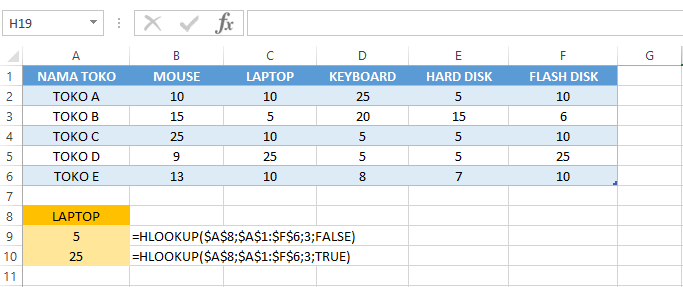
=HLOOKUP($A$8;$A$1:$F$6;3;FALSE)
=HLOOKUP($A$8;$A$1:$F$6;3;TRUE)Untuk hlookup hampir sama dengan vlookup, juga memiliki empat argumen, diantaranya:
- A8 (Nilai yang dicari) : Nilai yang dicari pada baris tabel. A8 (Nilai yang dicari) bisa berupa string teks, referensi atau nilai.
- A1:F6 (Tabel referensi) : Tabel data dimana A8 (Nilai yang dicari) akan di temukan pada baris pertamanya.
- 3 (Nomor baris) : Nomor baris dalam A1:F6 (Tabel referensi) yang akan menghasilkan nilai yang cocok.
- TRUE/FALSE (Range lookup) : Berisi nilai TRUE atau FALSE. Nilai logika ini akan menentukan apakah nantinya kita ingin fungsi Hlookup mencari kecocokan yang sama persis atau kecocokan yang mendekati dengan data yang kita inginkan. Jika berisi TRUE atau dikosongkan (tidak diisi), maka Hlookup menghasilkan kecocokan yang mendekati. Namun jika FALSE, Hlookup akan menemukan kecocokan persis dengan data yang kita inginkan. Akan tetapi jika tidak ditemukan, sistem akan menghasilkan nilai kesalahan #N/A.
Lalu bagaimana jika nilai yang dicari tidak ada pada tabel referensi? berikut contoh untuk kasus hlookup yang lain
Rumus Excel HLOOKUP yang menghasilkan ERROR #N/A
Untuk kasus yang pertama pada hlookup adalah jika data yang kita cari di tabel referensi tidak ada dengan nilai TRUE atau FALSE hasilnya akan seperti apa? berikut contohnya.
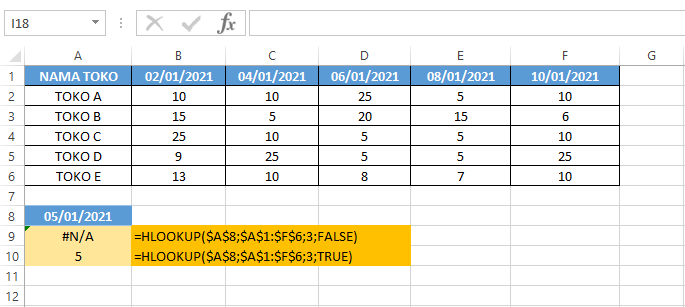
Pada contoh tabel diatas dijelaskan bahwa data yang dicari adalah tanggal 05/01/2021 yang mana di tabel referensi tidak di tampilkan, maka jika kita menggunakan nilai argumen Rage Lookup FALSE, data akan menampilkan #N/A, namun jika bernilai TRUE, maka data akan menampilkan nilai dibawah data yang ingin kita tampilkan yaitu tanggal 04/01/2021 dengan nilai 5.
Menggunakan Wildcart Character (?/*) Pada Rumus HLOOKUP
Untuk kasus yang satu ini merupakan kasus yang menurut saya bakalan kalian sering gunakan, karena terkadang banyak tabel referensi yang tidak tepat sasaran jika menggunakan data langsung dari yang kita buat.
Namun kembali lagi kepada tujuan dan keinginan masing-masing, jika kalian menginginkan data akurat pastinya tidak perlu menggunakan fungsi ini dan saya memberikan penjelasan rumus ini hanya untuk pengetahuan kalian saja.
Fungsi ini digunakan untuk tabel referensi yang baris pertamanya bernilai teks semua dan argumen range lookupnya menggunakan nilai FALSE.
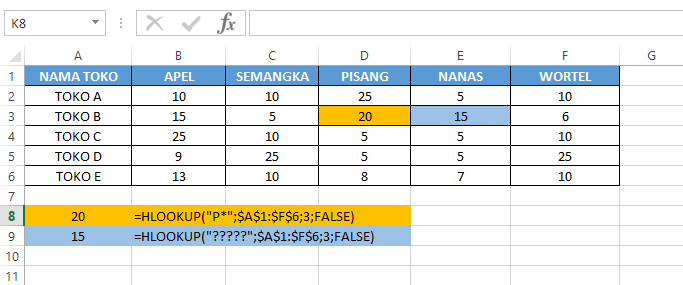
Pada contoh tabel diatas dijelaskan bahwa ada rumus P* dan ?????, maksutnya apa?
Keterangan :
- “P*” : Rumus yang menjelaskan bahwa karakter atau teks yang berawalan P pada tabel referensi dibaca.
- “?????” : Jumlah karakter yang sesuai dengan jumlah tanda tanya akan dijadikan acuan pada tabel referensi.
Kesimpulan
Untuk tanda $ (dollar) di setiap angka di huruf bertujuan untuk mempermudah jika kalian melakukan looping atau perulangan vlookup ataupun hlookup.
Agar pada saat kalian melakukan tarik data kebawah maupun kesamping tabel referensi yang terseleksi awal tidak bergeser kebawah ataupun ke samping.

